Linux Mint 19.3 est sortie le 18 décembre 2019. Son petit nom : Tricia. Beaucoup de nouveautés pour cette nouvelle version : changement de logo, nouveau noyau Linux, des applications remplacées, des environnements de bureau mis à jour… La liste est longue. Faisons le tour.
Table des matières
Les nouveautés de Linux Mint 19.3
Linux Mint 19.3 Tricia est toujours sur une base de Ubuntu 18.04 LTS ou plus spécifiquement, pour cette version, sur une base de Ubuntu 18.04.3 LTS (publiée durant l’été 2019).
Donc, tout comme Ubuntu 18.04.3, son noyau Linux change de version et passe en version 5.0. Ceci devrait permettre une meilleure prise en charge des matériels et périphériques récents (entre autre des cartes graphiques).
Et, comme pour Ubuntu 18.04, Linux Mint 19.3 Tricia restera supportée jusqu’en 2023.
Aussi, précisons que ça sera la dernière version de la branche 19. La prochaine sera Linux Mint 20 (attendue pour l’été 2020). Et, Linux Mint 20 sera basée sur Ubuntu 20.04 (attendue pour avril 2020).
Des outils système « Mint » qui évoluent dans Linux Mint 19.3
L’outil de rapports système grandement amélioré
L’outil de rapports système (ou system reports) connaît une évolution majeure dans Linux Mint 19.3. À présent, cet outil analysera le système pour trouver d’éventuels problèmes. Alors, si c’est le cas, il notifie l’utilisateur dans le tableau de bord.
Et proposera des solutions pour les problèmes ou alertes données.
Il préviendra aussi quand une nouvelle version de la distribution est disponible.
L’outil de paramètres de langue enrichie d’une nouvelle option
L’outil de paramètres de langue qui permet de changer la langue et régionalisation du système accueille une nouvelle option. Dans Linux Mint 19.3, il permet de régionaliser l’affichage de la date et heure.
Des utilitaires de base sont remplacés dans Linux Mint 19.3
Dans Linux Mint 19.3 plusieurs utilitaires installés de base sont remplacés par de nouvelles applications.
Ce choix, pour la plupart, est fait pour assurer un support quasi complet du HiPD (écrans à très haute définition, ex. 4k) par les applications et outils préinstallés. Seul Hexchat (client IRC) et Qt5Settings ne sont pas optimisés pour la prise en charge HiDPI.
Celluloid remplace Xplayer.
Celluloid devient donc le nouveau lecteur multimédia. Là où Xplayer s’appuyait uniquement sur le processeur (CPU) pour décoder et lire les vidéos, Celluloid s’appuiera sur le processeur graphique (GPU). Ainsi, les performances de lecture se trouveront grandement améliorées grâce à l’accélération matérielle, surtout sur les machines avec un CPU peu rapide ou ancien. Alors finies les saccades de lecture…
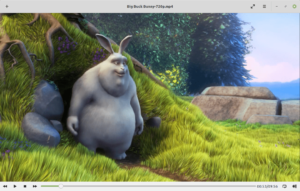
Aussi, notons que le lecteur VLC n’est plus présent par défaut. Toutefois, il est toujours possible de l’installer depuis le gestionnaire de logiciels. Mais attention, si vous voulez lire des Blu-ray à choisir le paquet Debian en non celui provenant du Flathub…
Gnote remplace Tomboy
Gnote devient le nouvel outil pour prendre des notes. Il est quasi identique à Tomboy. La seule différence provient que Gnote ne propose pas d’icône dans le tableau de bord. Gnote est une application GNOME comme Tomboy dont il est le successeur. Il est une réécriture de ce dernier en utilisant des technologies plus modernes.
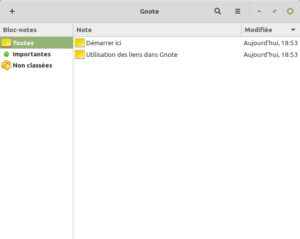
Dessins (Drawing) remplace GIMP
Dessins ou Drawing est une application spécialement conçue pour GNOME. Il est plus simple d’approche pour des novices que GIMP.
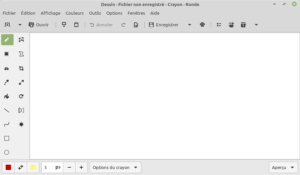
GIMP reste installable depuis le gestionnaire de logiciels. N’hésitez pas à consulter mon tutoriel pour installer sa dernière version : Comment installer la dernière version de GIMP sur Linux Mint.
Plusieurs améliorations pour les Xapps
Les Xapps sont des outils système et applications développés par l’équipe de Mint.
Du changement pour la barre d’état système du tableau de bord
La barre d’état système est gérée par libxapp. Et dans Linux Mint 19.3, libxapp passe en version 1.6 avec un changement majeur de technologie. Et cela apporte de nombreux avantages, améliorations et fonctionnalités :
- support du HiPD, des thèmes sombres et des icônes symboliques
- moins de problèmes de rendu ou redimensionnement des icônes dans la barre d’état
- un meilleur rendu et une meilleure gestion des clics des souris
- des menus gérés en natifs
- …
Le sélectionneur d’icônes continue d’évoluer
L’outil pour personnaliser les icônes (XappIconChooser) s’améliore la prise en charge des icônes par défaut et des catégories d’icônes personnalisées. De plus, il est utilisé pour personnaliser l’icône du bouton menu. Ainsi, on pourra choisir une autre déclinaison du logo de Linux Mint ou une autre icône…
Pour accéder à ce paramètre, il faut faire un clic droit de la souris sur le bouton du Menu puis choisir Configurer….
Et sur Icône
Le gestionnaire Bluetooth revue visuellement
Blueberry, le gestionnaire Bluetooth, voit son interface complètement revue.
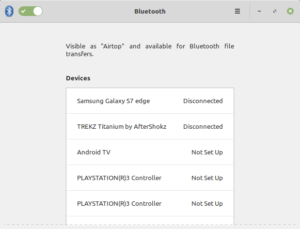
De plus, il offre :
- une meilleure reconnaissance des périphériques
- un plus grand nombre de périphériques pris en charge
- et un meilleur rapport d’erreurs
et d’autres petites améliorations
- La fonction diaporama de Pix (gestionnaire d’images) tient compte du réglage de qualité pour le zoom et par défaut, ce réglage est sur haut.
- Xed (l’éditeur de texte) permet de suivre un lien internet via un clic droit dessus.
- Xreader (lecteur de documents comme les PDF) permet dorénavant de les annoter.
- Xviewer (visualiseur d’images) dispose d’un raccourci clavier pour réinitialiser le zoom (Ctrl + 0 du pavé numérique).
- Et LightDM (gestionnaire de connexion) permet de personnaliser le pointeur de souris dans la fenêtre de connexion.
Les environnements de bureau mis à jour dans leur dernière version
Deux des trois éditions de Linux Mint 19.3 bénéficient d’une mise à jour de leur environnement de bureau :
- Cinnamon passe en version 4.4. Les nouveautés de cette version dans le chapitre ci-dessous.
- Mate reste en version 1.22.
- Et Xfce passe en version 4.14. Retrouvez les nouveautés de cette version dans l’article : Quoi de neuf dans XFCE 4.14.
Les nouveautés de Cinnamon 4.4
Pour rappel, l’environnent de bureau Cinnamon est aussi développé par l’équipe derrière Mint.
Un tableau de bord encore plus personnalisable.
À présent, il est possible de personnaliser indépendamment les tailles d’icône et de police dans les différentes zones du tableau de bord.
Un menu contextuel personnalisable dans Nemo (Gestionnaire de fichier)
Désormais, avec Cinnamon 4.4, il est possible de choisir quelles actions sont disponibles dans le menu contextuel de Nemo.
Pour cela, rendez-vous dans les préférences du gestionnaire de fichier.
Ainsi que de nombreuses autres améliorations
Parmi celles-ci, je note :
- La nouvelle animation au démarrage.
- La simplification de la présentation des options de personnalisation des fenêtres
- Des nouvelles options pour classer différemment les applets, les thèmes et extensions… dans leurs gestionnaires
- La possibilité de redémarrer Cinnamon avec les extensions tierces désactivées après un plantage
- L’ajout d’une option pour désactiver automatiquement le pavé tactile lorsque qu’une souris est branchée
- Le scan du réseau automatique quand l’applet réseau est ouvert
- La prise en charge des notifications silencieuses
- et pleins d’autres choses…
Les autres changement de Linux Mint 19.3 Tricia
Un nouvel utilitaire ajouté à l’ISO d’installation
L’image ISO d’installation contient à présent un nouvel outil : Hardware Detection Tool
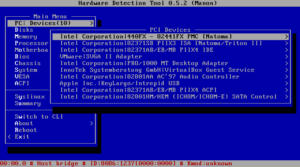
Pour le lancer, au début du démarrage depuis le CD/USB et avant que le système se lance, il faut le choisir dans le menu.
Un nouveau design pour le menu GRUB de démarrage
Le menu de démarrage s’embellit.
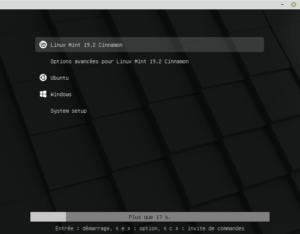
Les nouveaux visuels de Linux Mint 19.3 Tricia
Les nouveaux visuels pour Linux Mint
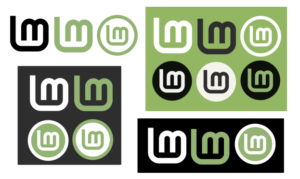
Le nouvel écran de démarrage
Et les nouveaux fonds d’écran de Tricia
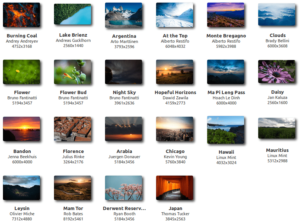
La configuration minimum requise pour Linux Mint 19.3 « Tricia »
Pas de changement de ce côté. La configuration matérielle minimum recommandée est :
- 1 Go RAM (2 Go recommandé pour un usage plus confortable).
- 15 Go d’espace disque (20 Go recommandé).
- Une résolution d’écran de 1024×768 (pour les résolutions inférieures, pressez ALT pour glisser les fenêtres avec la souris si elle ne s’adapte pas à l’écran).
Téléchargement de Linux Mint 19.3 « Tricia »
- Depuis la page officielle
- Avec le torrent de l’ISO de l’édition Cinnamon 64 bits
- Avec le torrent de l’ISO de l’édition Mate 64 bits
- et avec le torrent de l’ISO de l’édition XFCE 64 bits
Installation de Linux Mint 19.3 « Tricia »
La procédure d’installation est identique à la procédure d’installation de Linux Mint 19.
Mise à niveau vers Linux Mint 19.3 « Tricia »
La mise à jour peut se faire directement depuis Linux Mint 19 « Tara », Linux Mint 19.1 « Tessa » ou Linux Mint 19.2 « Tina ». Si votre version est plus ancienne, il faudra d’abord mettre à jour vers Tara.
Plus de détails dans : Comment mettre à jour vers Linux Mint 19.3 « Tricia ».
Pour aller plus loin
- les notes de version de Tricia, édition Cinnamon (en anglais)
- les notes de version de Tricia, édition MATE (en anglais)
- et les notes de version de Tricia, édition XFCE (en anglais)

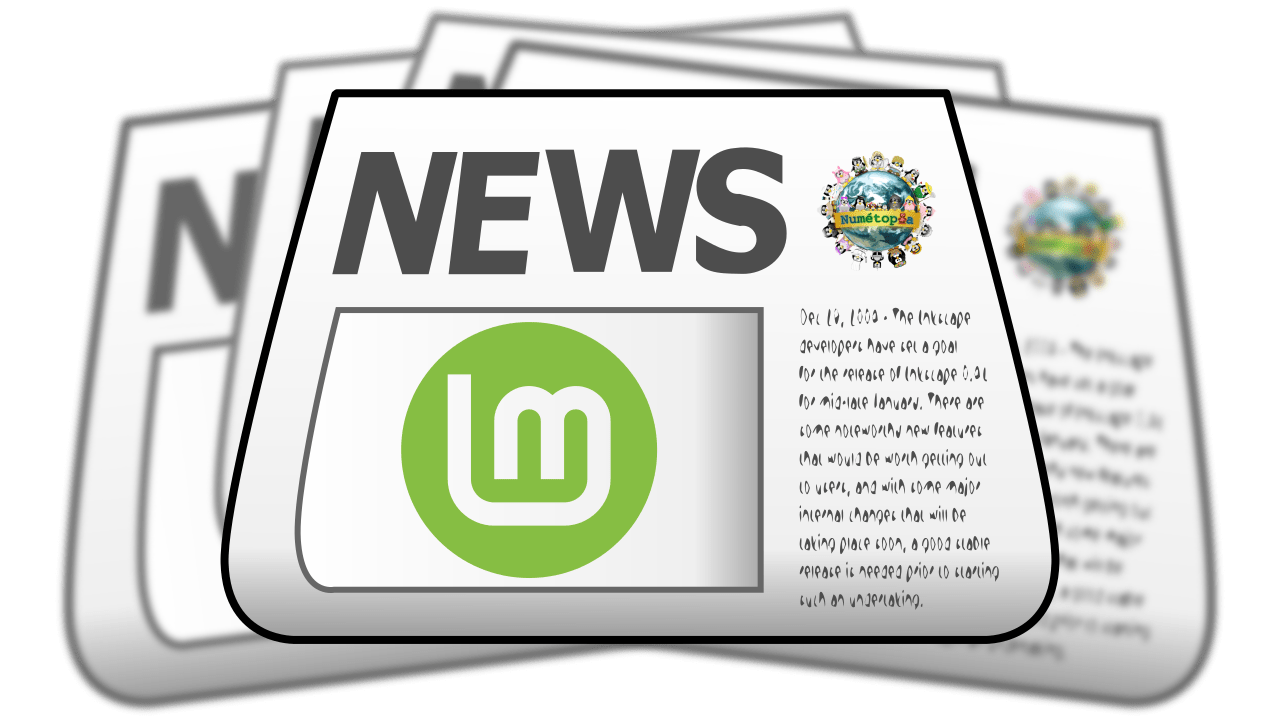
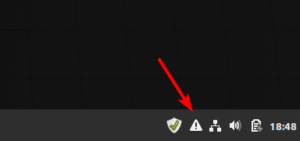
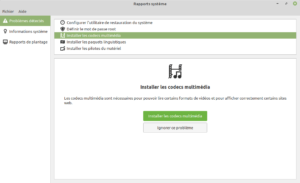
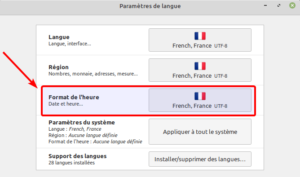
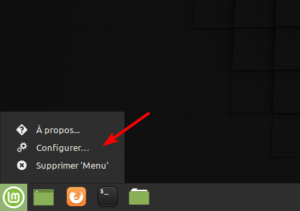
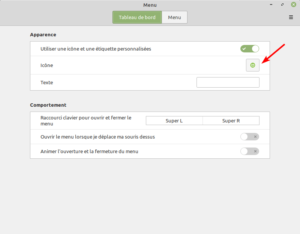
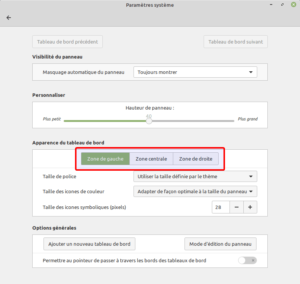
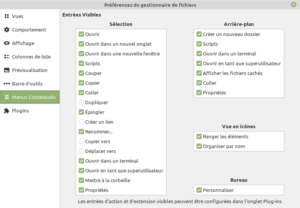
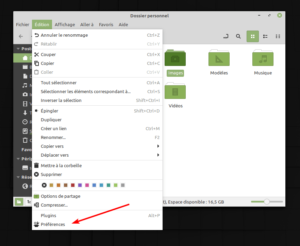
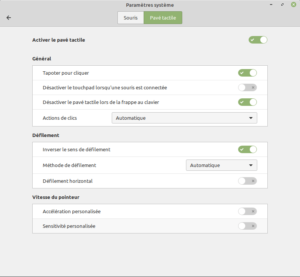
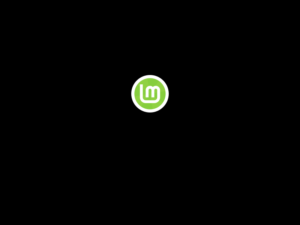
Quoi de neuf dans Linux Mint 19.3 « Tricia » ?
Pour moi en tout cas un seule changement, Redshift ne fonctionne plus,enfin si mais on ne peut plus le paramétrer
Bonjour Menard,
Qu’entendez vous par : « on ne peut plus le paramétrer ». Pour ma part, j’ai pas de soucis avec Timeshift sur mes différentes installation ou mise à jour vers « Tricia ».
Cordialement
L’applet n’est plus le même, il n’offre presque plus rien, juste des infos, on off, quitter et c’est tout.
Depuis j’ai aussi pu constater que l’autre application importante qui personnalise mon PC, Workrave, ne peut plus s’installer, j’ai tout essayé et ça revient toujours à « Impossible de corriger les problèmes, des paquets défectueux sont en mode « garder en l’état »
Bonjour Menard,
Toutes mes excuses, j’avais lu trop vite votre précédent message et j’ai confondu Timeshift et Redshift… 🙁
Pour ma part, j’utilise Redshift, mais sans l’applet. Ce dernier pouvant poser problèmes. D’ailleurs un Warning dans le gestionnaire d’applets vous met en garde…
Cependant, après test de l’applet sur ma machine avec Tricia, j’ai bien accès à tous les réglages de l’applet.
Pour utiliser Redshift sans l’applet, vous pouvez consulter le tuto Comment limiter l’émission de lumière bleue avec Redshift dans Linux Mint.
Concernant Workrave, le paquet présent sur les dépôts officiels de Linux Mint (en faite de Ubuntu 18.04) fait appel à une dépendance (
xfce4-panel) dont la version est requise doit être < 4.13. Mais avec Tricia, les paquets Xfce sont passés en version 4.14 et donc la dépendance est dans une version trop récente… D’où l’erreur.Mais une solution existe. A la place d’installer ce logiciel depuis les dépôts officiels, vous pouvez l’installer depuis un PPA qui propose une version plus récente et qui s’installe sans problème sur Tricia.
Pour ajouter le ppa faites en ligne de commande :
puis
et pour installer Workrave, faites :
Cordialement
salut voila j’ai linux mint tricia 19.3 mate edition en dual boot avec windows 10 le probleme es qu’il reconnais la connexion filiare et dés que j’ouvre mozilla pour voir n’importe quel site il me dit que suis derieiere un par peu ou bien voir ma connection internet même quand je recharge le cache ou mint update il me dit connexion erreur je suis sous un pc de bureau MS 77-88 une carte msi et intel i3 g tout fait en ligne de commande il reconnait marte resaux mais toujours le meme proble aidez moi svp
bonjour kourdbakir,
Et sous Windows, le réseau marche et vous vous connectez bien à internet ?
Plusieurs pistes de recherche pour solutionner votre problème car il semble que vous n’ayez pas de connexion réseau :
– vérifier si le câble réseau est bien branché et son état
– vérifier la config de votre carte réseau. Mettez la en DHCP si vous êtes derrière un routeur internet.
Cordialement,
P.S. Pour votre prochaine réponse, merci de faire un effort sur l’orthographe, la ponctuation et la mise en page pour rendre votre message lisible.
Depuis que j’ai fais la migration ver Tricia je constate un ralentissement notable du pc et un très fort ralentissement de Windows dans VMware Player cette application devient pratiquement inutilisable notamment dans les copies de fichier vers clé usb par exemple avant 1go en 10mn maintenant 1 go en 1 heure.
Bonjour Michel,
Pour ma part, je n’ai pas constaté de ralentissement de mes PCs depuis leur passage à Tricia.
Je n’utilise pas VMware, mais avec VirtualBox, pas de ralentissement non plus dans mes VM Windows…
Vous utilisez quelle édition de Linux Mint ?
D’un point de vue système, à part le passage au noyaux Linux (kernel) 5.0 et les drivers qui lui sont liés, le reste reste pratiquement identique aux précédentes version 19 mis à part les applications Mint (outils et XApp) et les environnements de bureau Cinnamon et XFCE).
Cordialement.
voila les caractéristiques Kernel: 5.3.0-24-generic x86_64 bits: 64 compiler: gcc
v: 7.4.0 Desktop: Cinnamon 4.4.5 wm: muffin dm: LightDM Distro: Linux Mint 19.3 Tricia
base: Ubuntu 18.04 bionic
c’est peut être le dernier noyaux qui pose soucis car il y a aussi de nombreux « claquements » dans les hauts parleur du pc j’avais eut ce soucis avec un autre noyaux linux ( je ne sais plus lequel) et cela avait été réglé avec le suivant. J’ai la même configuration sur un autre ordinateur identique avec un léger ralentissement par rapport à avant par contre c’est celui qu’utilise mon épouse et VMWare, pour ce qui est de VirtualBox j’avais abandonné à cause de la gestion des sortie USB (je n’étais jamais parvenu à les utiliser d’ou mon choix de VM….) merci de votre réponse et si vous pouvez m’aider je suis preneur car je débute sur linux ( j’ai jadis travaillé sous UNIX mais c’est très loin le siècle dernier)
en ce qui concerne mon PC :
Machine: Type: Desktop System: LENOVO product: F0AU003UFR v: Lenovo B50-30 serial:
Mobo: LENOVO model: HASWELLREFRESHDT v: 31900058 STD serial: UEFI: LENOVO
v: O0BKT18AUS date: 10/22/2014
CPU: Topology: Quad Core model: Intel Core i7-4790S bits: 64 type: MT MCP arch: Haswell
rev: 3 L2 cache: 8192 KiB
flags: lm nx pae sse sse2 sse3 sse4_1 sse4_2 ssse3 vmx bogomips: 51081
Speed: 3683 MHz min/max: 800/4000 MHz Core speeds (MHz): 1: 3659 2: 3670 3: 3670
4: 3592 5: 3637 6: 3673 7: 3625 8: 3593
Oui ça ressemble à un problème de noyau. Vous utilisez la dernière version du noyau disponible. Personnellement je ne l’ai pas testé, et je me méfie des dernières versions…
Vous avez changé de noyau avant ou après la mise à niveau ?
Connaissez-vous la version du noyau que vous utilisiez avant ? Le plus simple serait de revenir à cette version si elle ne posait pas probleme.
Les changement de noyau se font dans le gestionnaire de mises à jour > Vue > Noyaux Linux
Pour Linux Mint 19 19.1 et 19.2, par défaut c’est le noyau 4.15.x
Pour Linux Mint 19.3, par défaut le noyau 5.0.x
Le plus simple, si le noyau a été changé après mise à niveau et que vous avez fait un instantané Timeshift avant cette dernière, restaurez l’instantané pour retrouver votre ancien noyau et un état fonctionnel. Puis refaites la mise à niveau. Le noyau ne devrait pas changer. Et s’il vous propose une mise à jour du noyau après vers une version majeure supérieure, ne la faites pas.
Cordialement
Bonjour,
Pour être sur j’ai installé de nouveau Tessa avec tous mes logiciels dont le fameux Wmware Workstation 15 Player. Tous c’est bien passé émulation windows très fluide pas de « clac » intempestifs enfin tout comme avant.
En dual boot j’ai installé Tricia à partir aussi d’une clé usb. Installation sans soucis, mises à jour ok, j’ai installé tous mes logiciels habituels puis sauvegarde et installation de WMware Workstation 15 player tout s’est bien passé installations de windows à 21 h la machine virtuelle s’est mise à ramer au moment où j’écris ce message j’ai enfin la main sur windows, déplacement de la sourie saccadée, les applis sont très longues à se lancer enfin comme avant. Donc je déduis qu’il y a un gros soucis entre Tricia et WMware. Je garde le dual boot et je verrai si cela s’améliore au fur et a mesure des maj Tricia mais actuellement mis a par ce soucis tout fonctionne très bien
Bonjour Michel,
Merci pour votre retour.
A l’occasion, je ferai un essai de mon coté pour voir si j’ai le même probleme.
Cordialement
Bonjour,
En fin de compte j’ai tout cassé remis Tricia, Vmware toujours aussi lent mais j’ai réglé le problème en installant Virtual box qui effectivement fonctionne très bien. Par contre toujours les « clac » dans les hp mais bon pas très gênant.
Merci de vos réponses.
Très cordialement
Michel
Bonjour Michel,
Votre problème de son est-il uniquement dans la machine virtuelle ? ou plus générale ?
De mon coté, j’ai fait un test avec VMWare 15.5 et une VM Windows 10 1909 4Go de Ram 4 CPU, aucun soucis, ni de son, ni de lenteur…
Cordialement
Les « clac » ne sont pas que dans la machine virtuelle mais généralement au lancement d’une appli ou à l’ouverture d’une fenêtre, cerise sur le gâteux ce n’est pas tout le temps.
En ce qui concerne VMware, j’ai complètement abandonné (trop pénible) et j’ai suivit votre conseil je sui passé sur Virtual Box, après quelques talonnements j’ai réussis à utiliser les port USB et faire fonctionner la seule appli qui me causait soucis à savoir utiliser garmin express.
Tout roule maintenant.
Merci de votre aide.
Meilleurs voeux pour 2020
Très cordialement
Michel
Merci pour vos voeux. Et Bonne année 2020 à vous et vos proches 🙂
Pour le soucis de son, ça me fait penser à un problème d’horloge non synchronisée ou de fréquence d’échantillonnage inadaptée surtout (Désolé pour le jargon technique…). Vous pouvez essayer de réinitialiser le module ALSA qui gère le son sous Linux :
Sinon, je ne vois pas comment vous aider plus sur ce sujet.
Bien cordialement